谷歌浏览器怎么导出密码
谷歌浏览器怎么导出密码?谷歌浏览器是由谷歌公司打造的一款网络浏览器软件,这款浏览器性能和安全性都非常不错,很多人喜欢使用这款浏览器办公或者购物,在谷歌浏览器里登录过得账号和密码会进行保存,如果需要在其他浏览器里使用,可以在谷歌浏览器里导出密码。下面小编给大家带来谷歌浏览器密码导出教程详解,大家快来看看了解一下吧。

谷歌浏览器密码导出教程详解
1.直接将谷歌浏览器点击打开,之后将页面右侧上方的三个点图标进行点击(如图所示)。
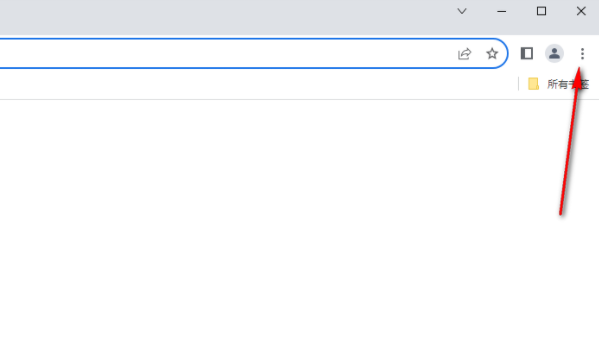
2.我们需要在下方的子选项中将【设置】选项点击一下(如图所示)。
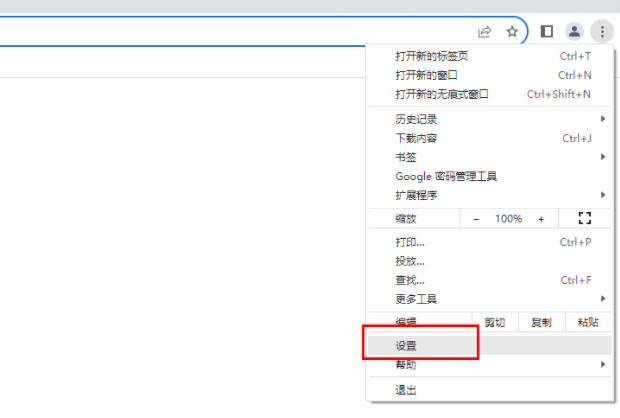
3.这时,你可以查看到在左侧的位置,是一些相关的设置选项,我们需要将【自动填充和密码】选项进行点击,在右侧将【密码管理工具】后面的编辑图标进行点击(如图所示)。
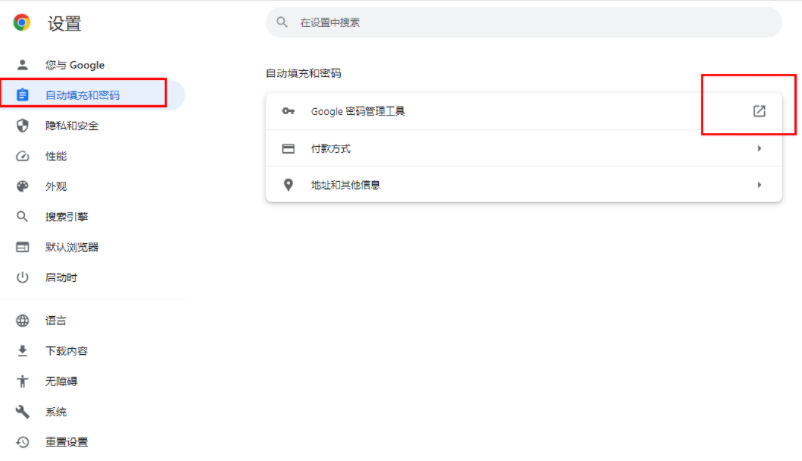
4.随后,我们在打开的页面中,在左侧的位置将【设置】选项卡进行点击,然后点击右侧的【导出密码】后面的【下载文件】按钮(如图所示)。
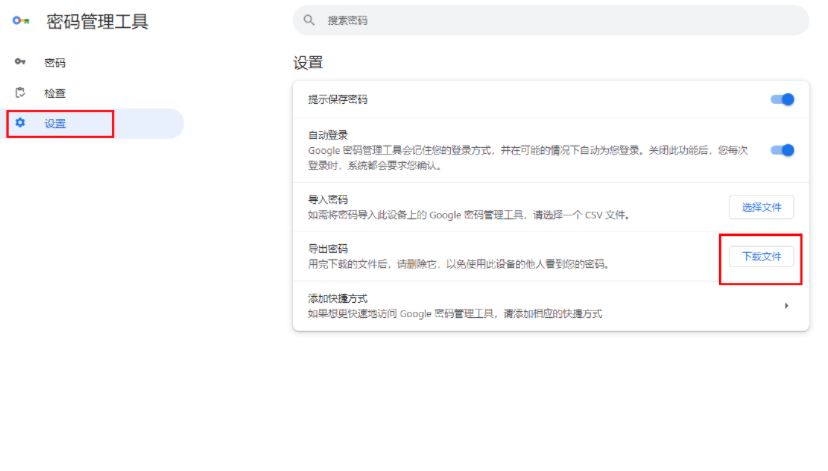
5.这时即可在打开的窗口中,就会弹出一个保存密码的窗口,我们点击保存按钮即可进行保存(如图所示)。

上述就是【谷歌浏览器怎么导出密码?谷歌浏览器密码导出教程详解】的所有内容啦,更多谷歌浏览器精彩分享,请继续关注下一期更新!
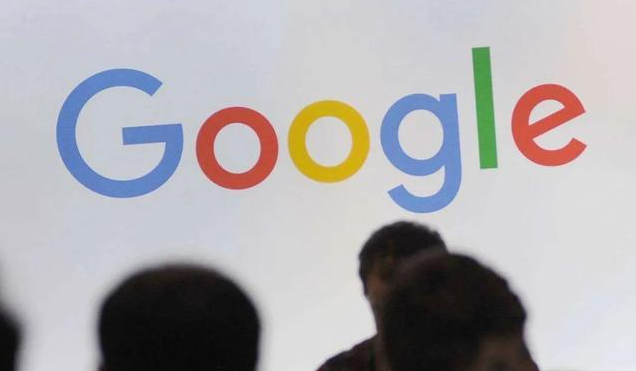
Google浏览器插件是否支持网页语音转文字
Google浏览器插件是否支持网页语音转文字,不少插件集成 Speech‑to‑Text 技术,支持将视频或语音内容实时转写为可编辑文字,方便记录与整理。
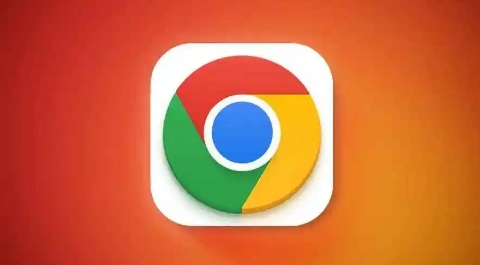
谷歌浏览器如何通过标签页管理提高多任务处理效率
使用谷歌浏览器的标签页管理功能,有效提升多任务处理效率,减少任务切换时间,提高浏览效率。
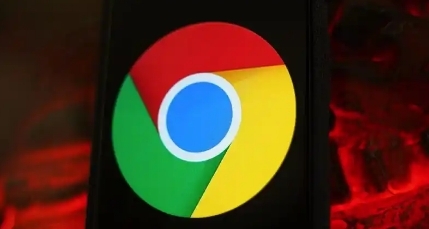
谷歌浏览器网页内容复制受限如何绕过限制
当遇到网页复制受限的情况时,用户可以使用一些技巧,如禁用JavaScript或使用开发者工具来绕过限制,进行内容复制。

谷歌浏览器插件怎么下载
分享谷歌浏览器插件下载的安全途径及安装方法,保障浏览体验。
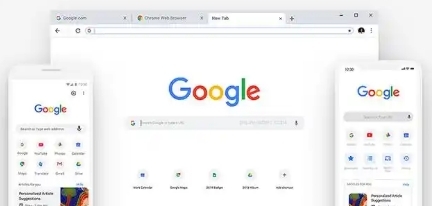
如何通过Google Chrome提升页面加载的稳定性
使用Google Chrome优化页面加载的稳定性,减少加载错误和内容闪烁。通过优化资源的请求顺序和管理缓存,确保网页的平稳加载,提高用户的浏览体验。
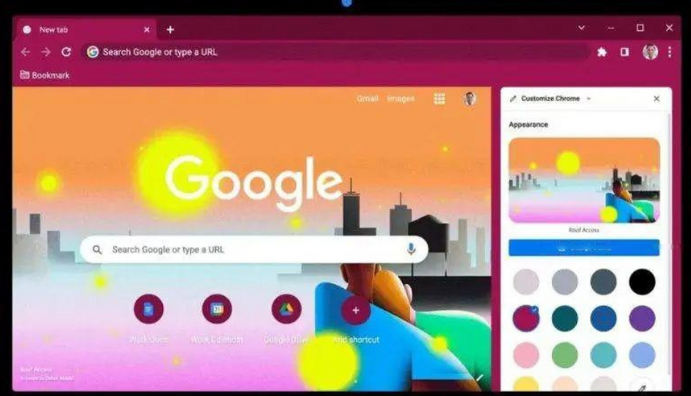
Google Chrome浏览器下载后可用命令行参数整理
Google Chrome浏览器下载后支持多种命令行参数,方便用户快速启动并定制功能。

谷歌浏览器如何访问实验室功能
谷歌浏览器如何访问实验室功能?如果你想访问这些功能可以参考下面的访问图文教程一览。

修复 Chrome 上“下载失败的网络错误”的 6 种方法!
您无法在 Chrome 上完成下载吗?这些解决方案可能会解决您的问题。

电脑xp系统打不开谷歌浏览器怎么办?<解决方法>
谷歌浏览器是一款大家都很喜欢使用的网页浏览器,已经成为我们生活中不可或缺的软件。有时候,在xp系统中,我们会遇到打不开Google浏览器的故障。试了几次还是一样。不用太担心。这里有一个解决xp系统打不开Google浏览器的方法,有需要的小伙伴们一起来看看吧!

手机谷歌浏览器怎么不能翻译网页了
手机谷歌浏览器怎么不能翻译网页了?下面就让小编给大家带来解决手机谷歌浏览器不能翻译教程一览,感兴趣的朋友快来看看吧。

如何开启chrome多线程下载选项让你的下载速度提升10倍?
很多经常下载文件的用户可以安装迅雷或IDM等专用工具,接管谷歌Chrome或其他浏览器的默认下载工具。

Windows 10 谷歌浏览器如何禁用迅雷下载?
一位windows10系统用户反映,在谷歌Chrome中安装了Chrome插件的迅雷下载扩展后,一下载东西就启动迅雷,感觉有点烦
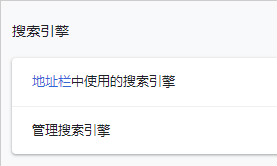
谷歌浏览器怎么更换搜索引擎_更换搜索引擎方法
你有没有想要知道的谷歌浏览器使用技巧呢呢,你知道谷歌浏览器要怎么更换搜索引擎吗?来了解谷歌浏览器更换搜索引擎的具体步骤,大家可以学习一下。

谷歌浏览器登录后没有响应_谷歌浏览器没有响应解决方案
你有没有在使用谷歌浏览器的时候遇到各种问题呢,你知道谷歌浏览器登录后没有响应是怎么回事呢?来了解谷歌浏览器登录后没有响应的解决方法,大家可以学习一下。

如何在谷歌浏览器中关注网站?
上个月,谷歌宣布了一项新的实验性功能,让用户可以在 Chrome 中关注任何网站,从根本上消除了对智能手机上专用 RSS 阅读器应用程序的需求。这家软件巨头最初是在 Chrome for Android 上测试该功能。

如何在Ubuntu上安装谷歌浏览器
谷歌浏览器是互联网上使用最广泛的网络浏览器,而 Mozilla Firefox 曾经统治着世界上最好的网络浏览器。

如何清除 Windows、MAC 和 Chrome 中的 DNS 缓存?
有没有人对你说过,“嘿,你真的需要清除你的 DNS 缓存”?这不是侮辱。但这也不是一个常见的话题,所以如果你从来没有做过也不要担心。我们将在本教程中完成刷新 DNS 缓存所需的步骤。

如何在 Windows 11 或 10 中禁用 Chrome 媒体弹出窗口?
Chrome作为一款广受用户欢迎的网络浏览器,并非没有问题。最近,发现在这个浏览器上播放音乐或视频时,标签显示一个chrome exe框。当使用音量增大 减小或静音键时,在屏幕显示(简称OSD)音量的右边可以看到这个半透明的方框。此外,它还提供了大多数用户想要摆脱的反向、正向和播放 暂停媒体控件。





